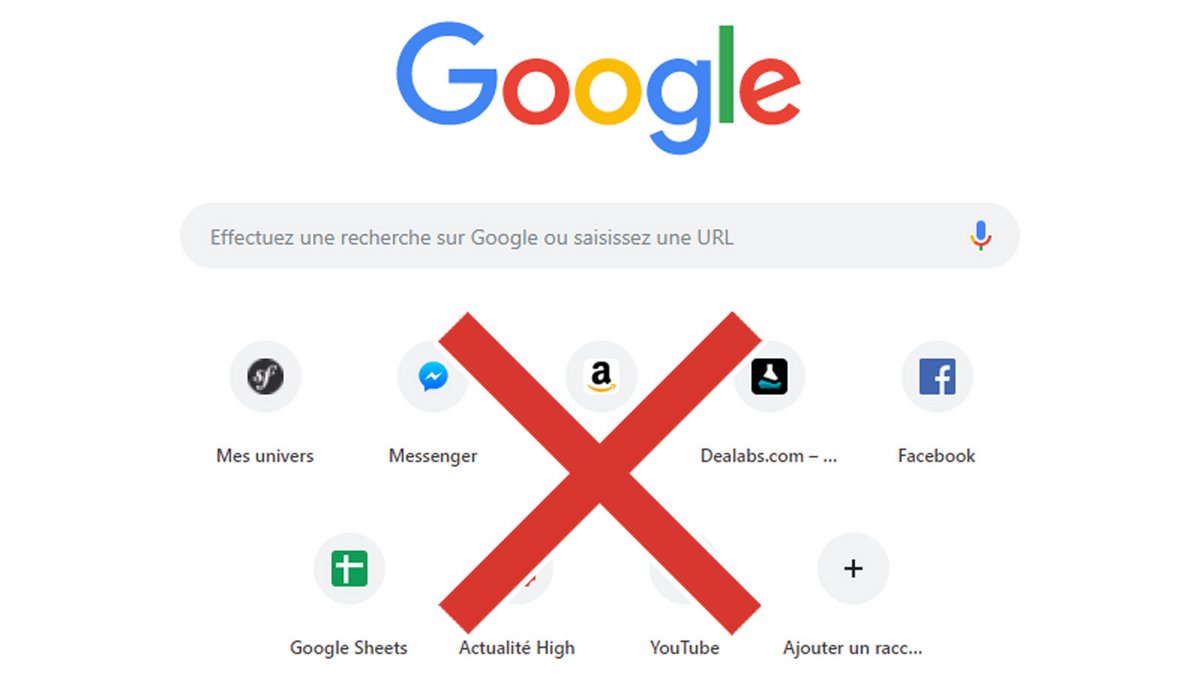
Afin de faciliter votre navigation sur le net, Google Chrome enregistre les sites que vous visitez le plus souvent. De cette manière, dès que vous ouvrez votre navigateur web, celui-ci vous propose directement sur sa page d'accueil des vignettes menant tout droit vers vos sites favoris. Cependant, si vous le souhaitez, il est tout à fait possible de les supprimer pour protéger votre vie privée sur Chrome.
Ces deux tutoriels sont là pour vous montrer comment s'y prendre, que vous souhaitiez effacer une unique vignette ou la totalité de vos sites préférés !
Supprimer les sites fréquemment visités sur Google Chrome
1. Faites CTRL+H ou rendez-vous dans le menu, puis Historique. Dans la page qui s'affiche, cliquez sur Effacer les données dans la colonne de gauche.
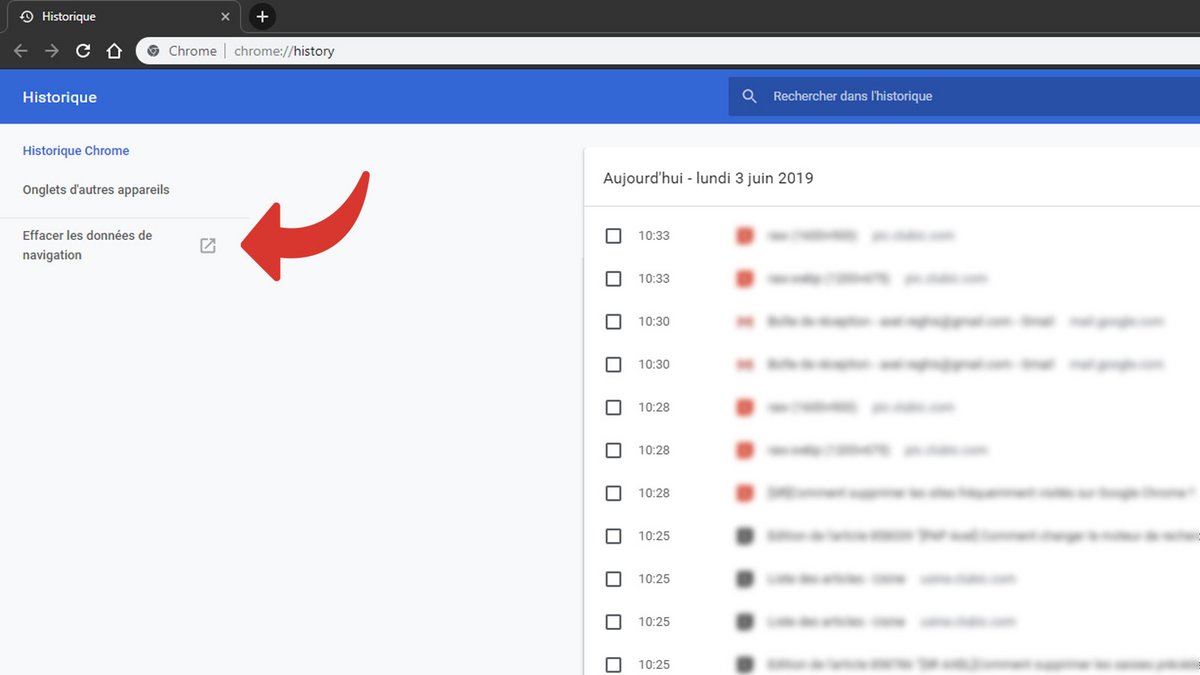
2. Un nouvel onglet s'ouvre et une boîte de dialogue apparaît à l'écran. Vérifiez que le menu déroulant Période contienne bien le terme Toutes les périodes et que la case Historique de navigation a bien été cochée.
3. Validez la suppression en cliquant sur le bouton Effacer les données.
Une fois cette manipulation réalisée, ouvrez un nouvel onglet : les vignettes des sites fréquemment visités ont disparu.
Supprimer les sites fréquemment visités un à un sur Google Chrome
1. Ouvrez Google Chrome et placez-vous sur la vignette du site que vous voulez effacer. Cliquez sur le menu représenté par les trois points verticaux.
2. Dans la boîte de dialogue qui s'affiche, cliquez sur le bouton Supprimer.
Le site n'apparaît plus en dessous de la barre de recherche et du logo Google. Toutefois, si vous souhaitez effacer la totalité des sites fréquemment visités, vous pouvez gagner du temps avec cet autre tuto !
Retrouvez d'autres tutoriels dédiés à la protection de votre vie privée sur Google Chrome :
- Comment supprimer les mots de passe enregistrés sur Google Chrome ?
- Comment activer le mode navigation privée sur Google Chrome ?
- Comment supprimer les saisies précédentes sur Google Chrome ?
- Comment modifier un mot de passe enregistré sur Google Chrome ?
- Comment effacer l’historique sur Google Chrome ?
- Comment vider le cache sur Google Chrome ?
- Comment afficher les mots de passe enregistrés sur Google Chrome ?
- Comment supprimer les cookies sur Google Chrome ?
